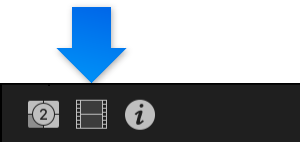您可以使用“形状”发生器在主要故事情节上方添加形状,如星形、菱形、箭头或心形。然后将形状制作成动画。
- 如果“字幕和发生器”边栏未显示,请执行以下一项操作:
- 选取“窗口”>“前往”>“字幕和发生器”(或按下 Option-Command-1)。
- 点按 Final Cut Pro 窗口左上角的“字幕和发生器”按钮。
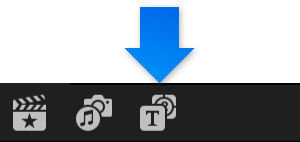
- 在浏览器中查找“形状”发生器,然后将其拖到时间线中,位于要形状出现在其上的主要故事情节中的片段上方。默认形状是白色圆圈。
- 如果“发生器”检查器尚未显示,请执行以下一项操作:
- 选取“窗口”>“在工作区中显示”>“检查器”(或按下 Command-4)。
- 点按工具栏右侧的“检查器”按钮。

- 点按检查器顶部的“发生器”按钮。
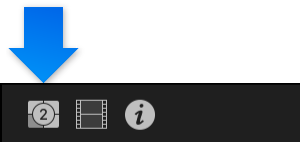
- 在“发生器”检查器中,点按“形状”弹出式菜单并选取要使用的形状,然后设定形状的填充颜色、外框颜色和宽度以及阴影。若要将发生器恢复为其默认设置,请点按还原按钮
 。
。 - 若要更改形状的大小、位置和旋转,请使用变换或变形内建效果。
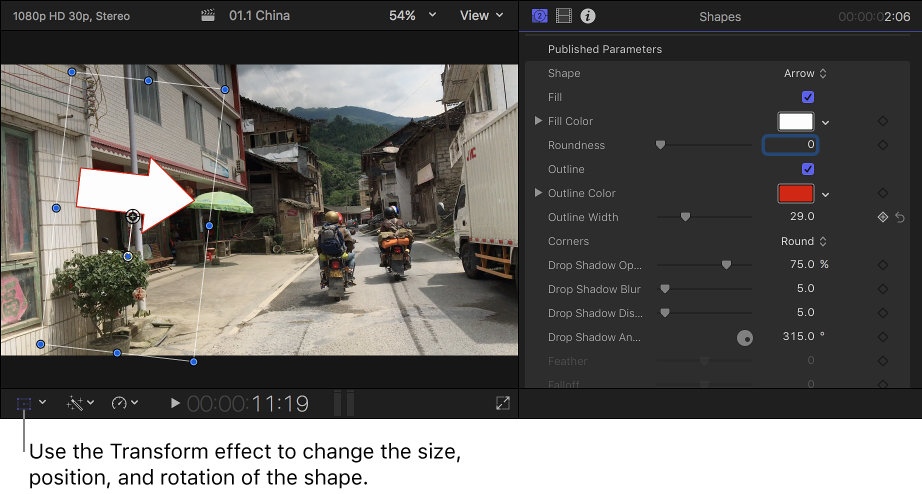
使用这些效果还可以将形状制作成动画。例如,可以让箭头跨房间跟随一个人。
- 若要将形状设为部分透明,请在时间线中选择它,然后在“视频”检查器中调整其不透明度设置。若要打开“视频”检查器,请点按检查器顶部的“视频”按钮。